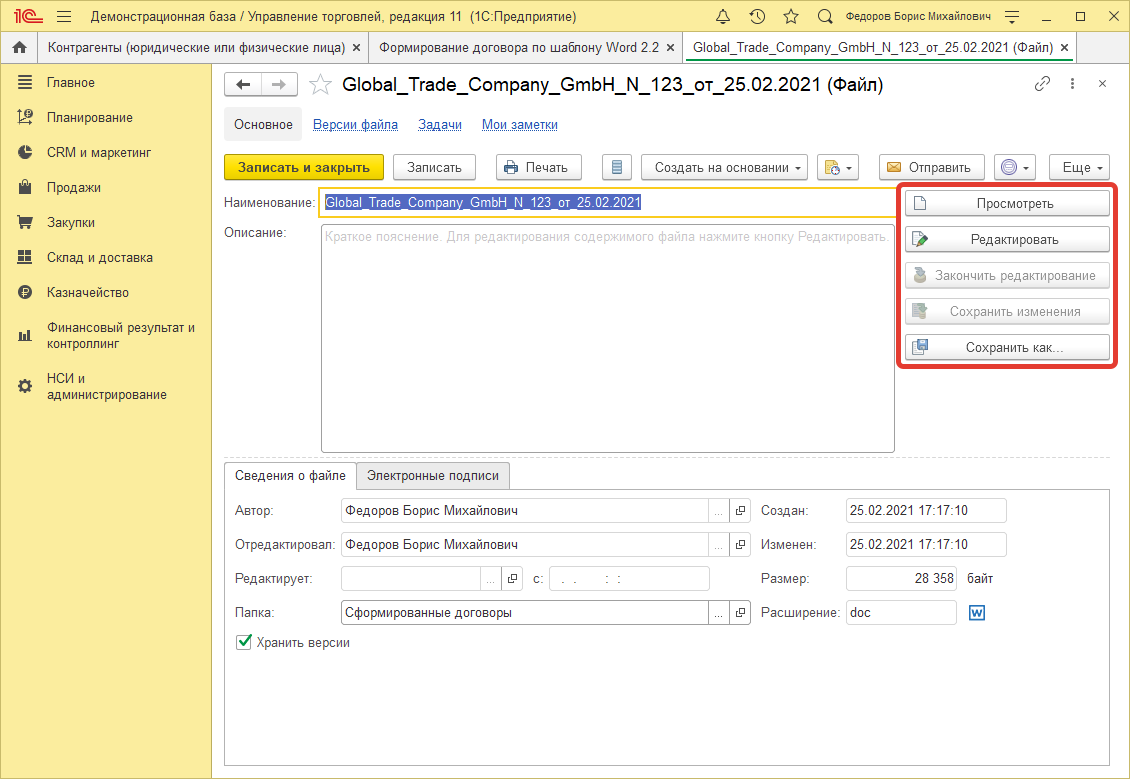Назначение обработки
Обработка "Создание договоров по шаблонам Word в 1С" предназначена для облегчения процесса ведения учета договоров в таких автоматизированных программах как "Управление торговлей 11" или "Бухгалтерия предприятия 3.0". Возможности обработки не ограничиваются одним лишь хранением договоров в типовом справочнике "Договоры контрагентов". Согласование договора осуществляется в разы быстрей, ведь само формирование не отнимет у Вас много времени, так как договор будет заполнен по заранее созданному шаблону. Шаблоны хранятся в справочнике "Файлы", куда после успешного формирования попадают и новые заполненные договоры в формате документа Word. Для хранения ранее созданных шаблонов необходимо организовать новую папку в справочнике "Файлы", а также в этом справочнике подготовить каталог для хранения сформированных договоров.
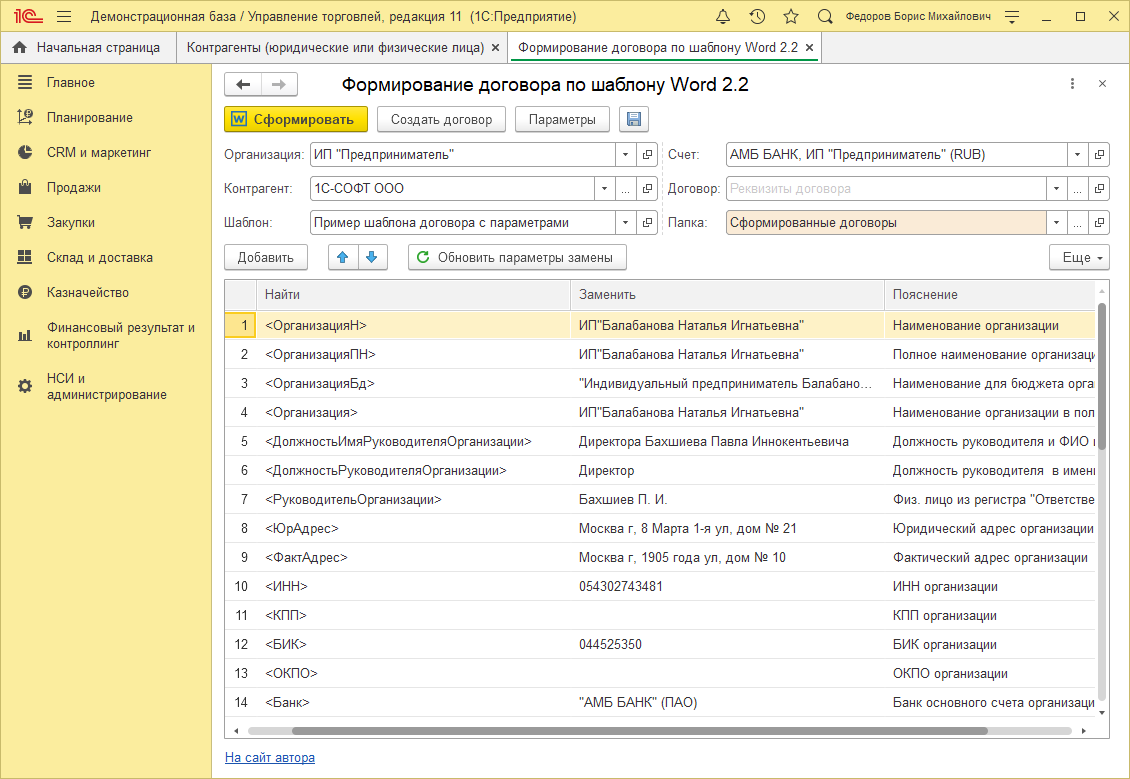
Подробно рассмотрим предназначения элементов рабочей области обработки. В шапке находится панель командных кнопок:
- Сформировать - активирует первый режим работы обработки, который формирует договор и сразу локально на ПК открывает готовый вариант сформированного договора. Далее средствами MS Word данный договор можно сохранить на компьютере. Данный способ не сохраняет сформированные договора в справочнике "Файлы".
- Создать договор - активирует второй режим работы обработки, который сохраняет сформированный договор в типовом справочнике "Файлы" и открывает карточку сохраненного файла для дальнейших действий (просмотр, редактирование).
- Параметры - открывает таблицу доступных параметров, где отображено корректно написание переменных, а также их пояснение.
- Сохранить образец шаблона - сохраняет используемый шаблон в справочнике "Файлы" как образец.
Далее расположен набор реквизитов, которые необходимо заполнить перед формированием договора. На основании заполненных реквизитов подставляются значения в табличную часть.
- Организация - указывается организация, которая заключает договор с контрагентом.
- Контрагент - указывается контрагент, который заключает договор с организацией.
- Шаблон - выбирается необходимый шаблон, по которому будет осуществляться формирование договора.
- Счет - автоматически подставляемый реквизит, который заполняется на основании данных указанной организации.
- Договор - указывается договор между организацией и контрагентом, если такой имеется, в противном случае реквизит остается незаполненным.
- Папка - указывается заранее созданный каталог в справочнике "Файлы", в который будут сохранятся сформированные договоры.
Установка обработки в информационную базу
Процесс установки обработки "Создание договоров по шаблонам Word в 1С УТ 11.4 и БП 3.0" очень прост и сейчас мы в этом убедимся. Рассматривать пример установки будем на конфигурации "Управление торговлей 11.4". Открываем конфигурацию в режиме 1С:Предприятие и переходим в раздел "НСИ и администрирование", где необходимо открыть подраздел "Печатные формы, отчеты и обработки".
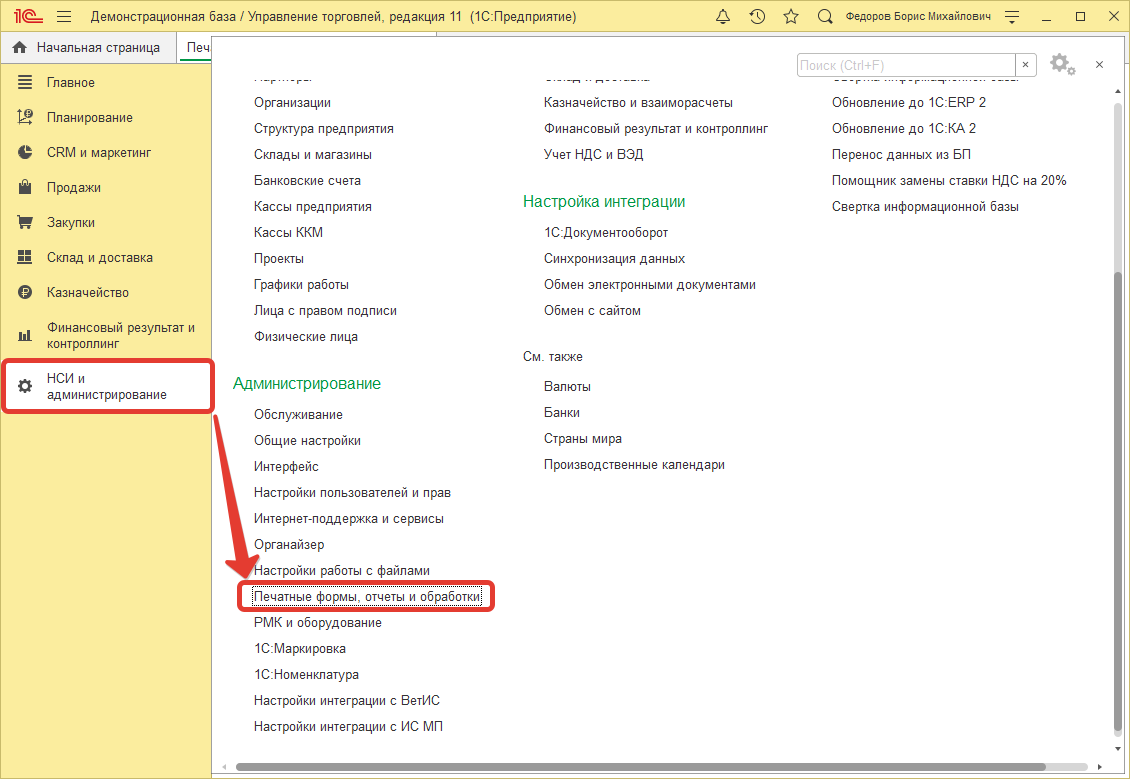
Перейдя в данный подраздел, необходимо открыть функционал "Дополнительные отчеты и обработки", где будет осуществлена установка обработки.
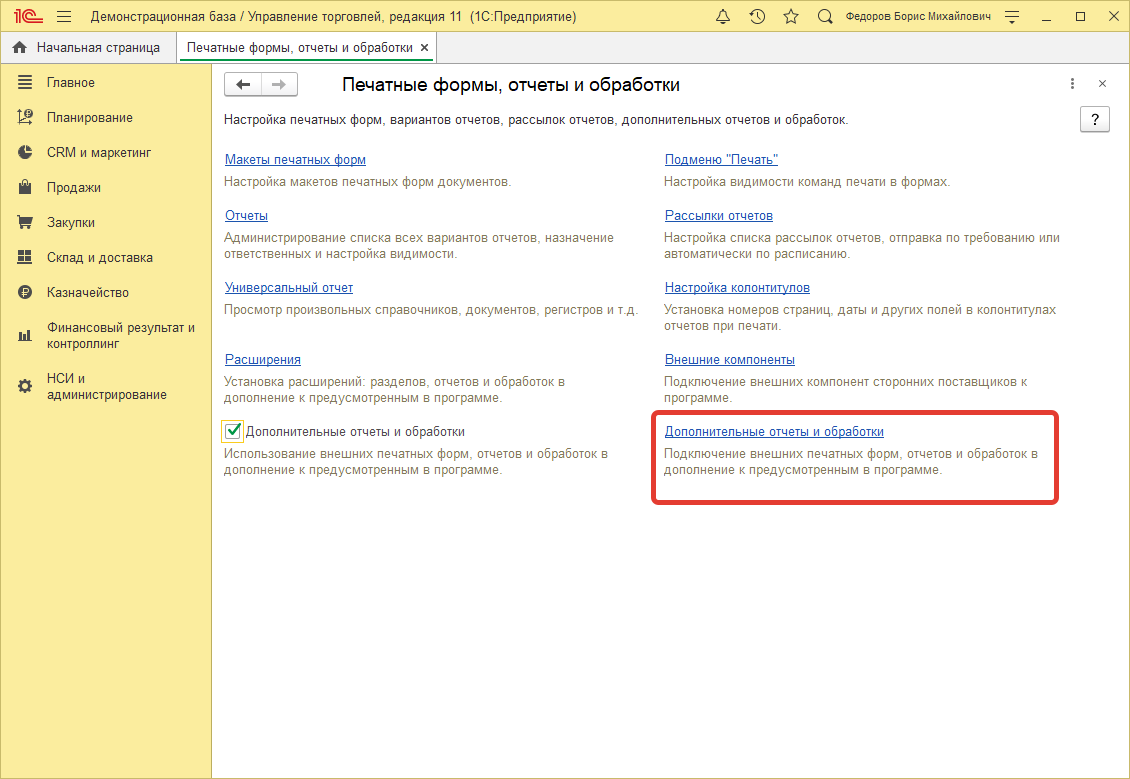
В форме списка раздела "Дополнительные отчеты и обработки" нажмем кнопку "Добавить из файла", чтобы добавить файл обработки из локального каталога. Нажав на данную кнопку, автоматически переходим в форму "Дополнительная обработка (создание)", где перед нами отобразится предупреждение безопасности, нажмем кнопку "Продолжить".
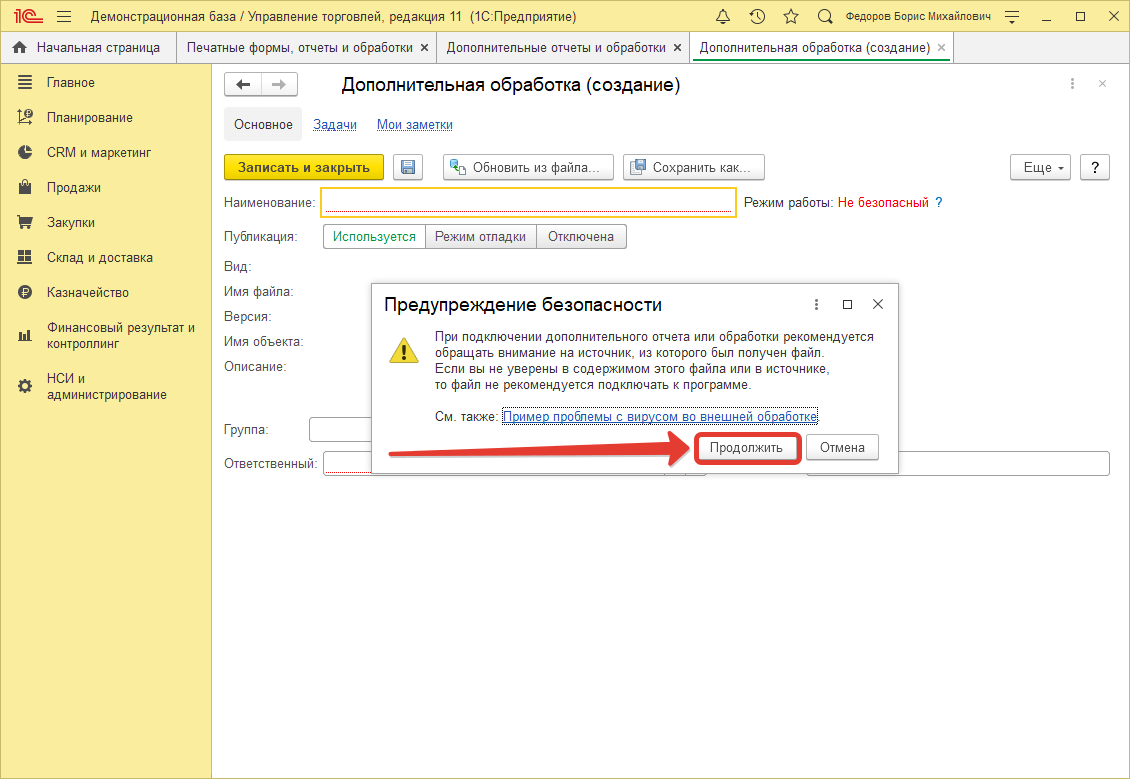
После закрытия окна "Предупреждения безопасности" автоматически открывается проводник, в котором необходимо указать файл нашей обработки "Создание договоров по шаблонам Word в 1С УТ 11.4 и БП 3.0". После того, как обработка добавлена можно осуществить ряд настроек, например, указать видимость, где обработка будет доступна и использоваться. По умолчанию видимость устанавливается автоматически, но эту настройку можно скорректировать вручную. Далее остается нажать только кнопку "Записать и закрыть", после чего установку обработки можно считать завершенной.
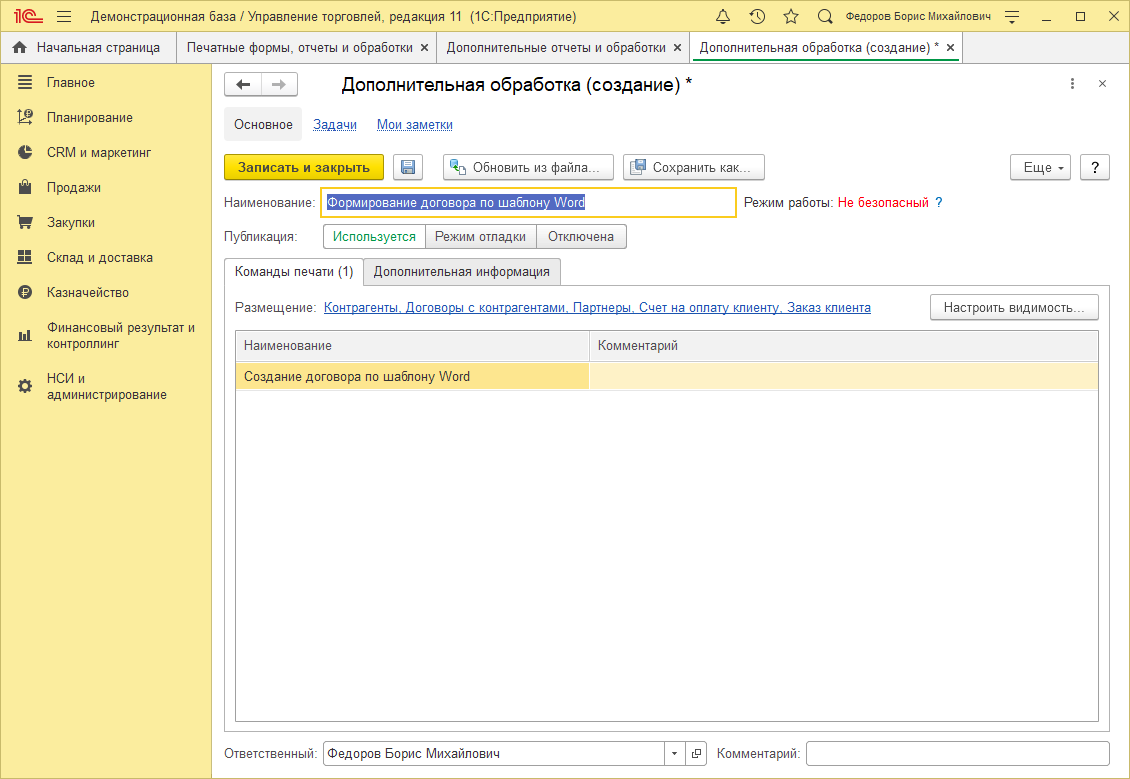
Как создать свой шаблон договора, который будет заполняться автоматически
Обработку можно открыть открыв любой элемент справочника Договоры и в нем нажать в меню Печать > Создание договора по шаблону Word
В самом начале надо создать шаблон вашего договора в который будут подставлять параметры из справочника Договоры. Для создания нового шаблона необходимо знать, каким образом обработка подставляет нужную информацию при формировании документа. Ответ прост, все реквизиты типового договора представляются в виде <переменных>, которые в свою очередь используются в тексте шаблона. Так, например, чтобы указать полное наименование организации необходимо использовать переменную <ОрганизацияПН> и так далее. Список доступных переменных отображается в табличной части обработки в колонке "Найти". В этой же табличной части содержится колонка значений, которые будут подставлены в ту или иную переменную, а также пояснения каждой из переменных.
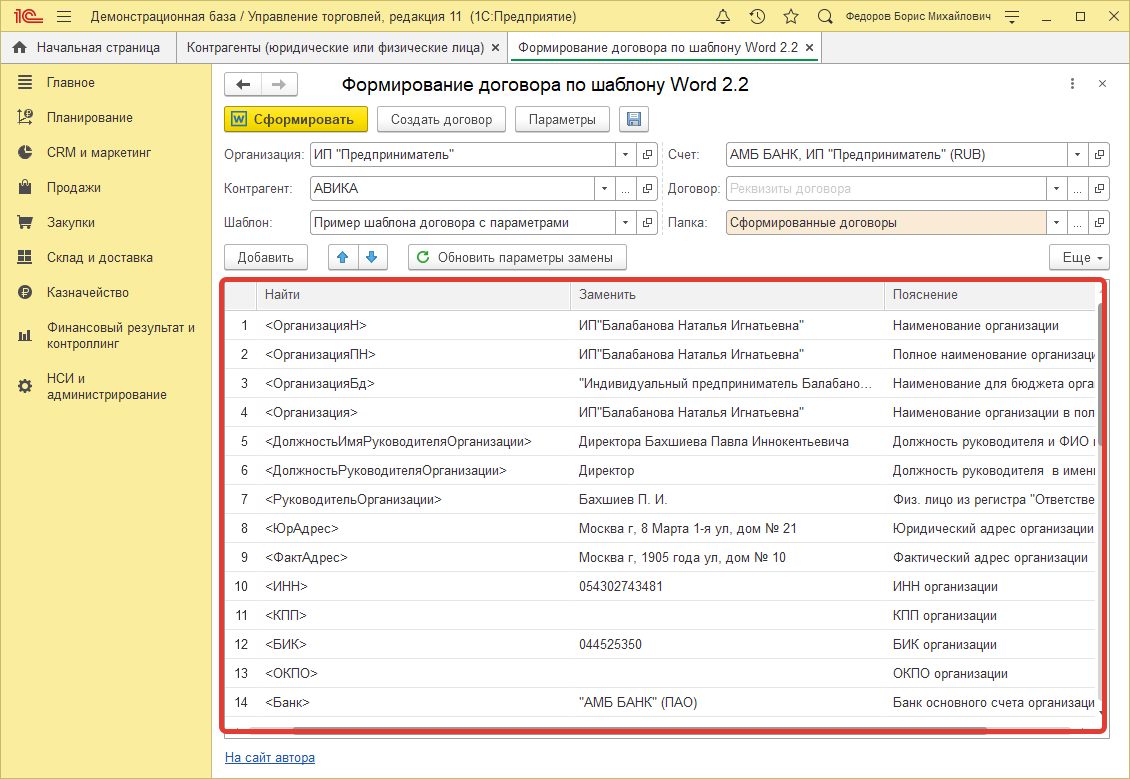
Создайте новый документ MS Word, в котором заполните необходимый текст с использованием выше перечисленных переменных. В результате у Вас должен получится шаблон как на рисунке ниже. Данный шаблон нужно будет загрузить в справочник "Файлы" в соответствующую папку, чтобы после, его использовать при формировании договора.
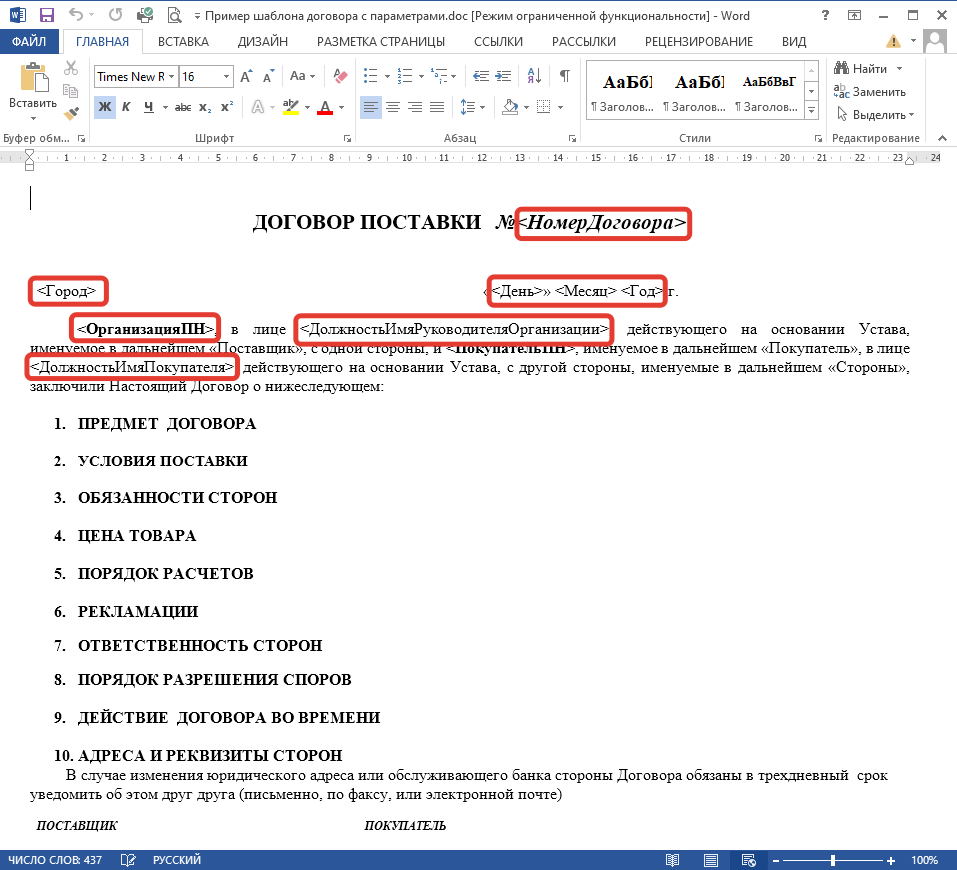
Таких шаблонов может быть сколько угодно. Сохраните их в справочник Файлы и при формировании договора в Word выбирайте нужный шаблон.
Как заполнить договор в Word из 1С по собственному шаблону
После того как нами был создан собственный шаблон и добавлен в файлы конфигурации, его можно использовать для формирования договора. Из справочника Контрагенты откроем обработку и приступим к заполнению. В шапке укажем основные реквизиты, где выберем ранее созданный шаблон и укажем папку справочника Файлы, куда необходимо складывать сформированные договоры. Замечу, что указанные реквизиты будут автоматически подставляться в табличную часть обработки.
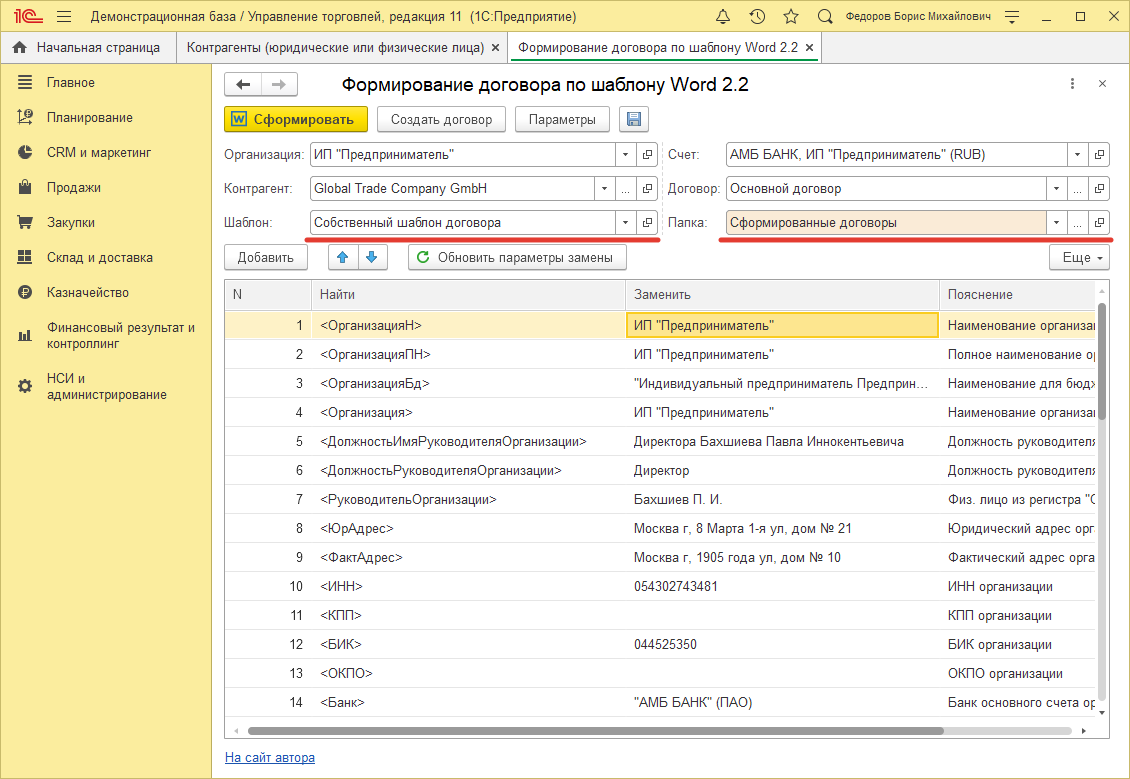
Если какой-то из реквизитов не проставился или Вам необходимо добавить другой реквизит, который используется в шаблоне, это можно сделать в табличной части. Чтобы изменить подставляемое значение, нужно внести корректировки в столбец Заменить напротив необходимой переменной. А для добавления дополнительного параметра нужно воспользоваться кнопкой Добавить и указать переменную, которая должна быть добавлена.
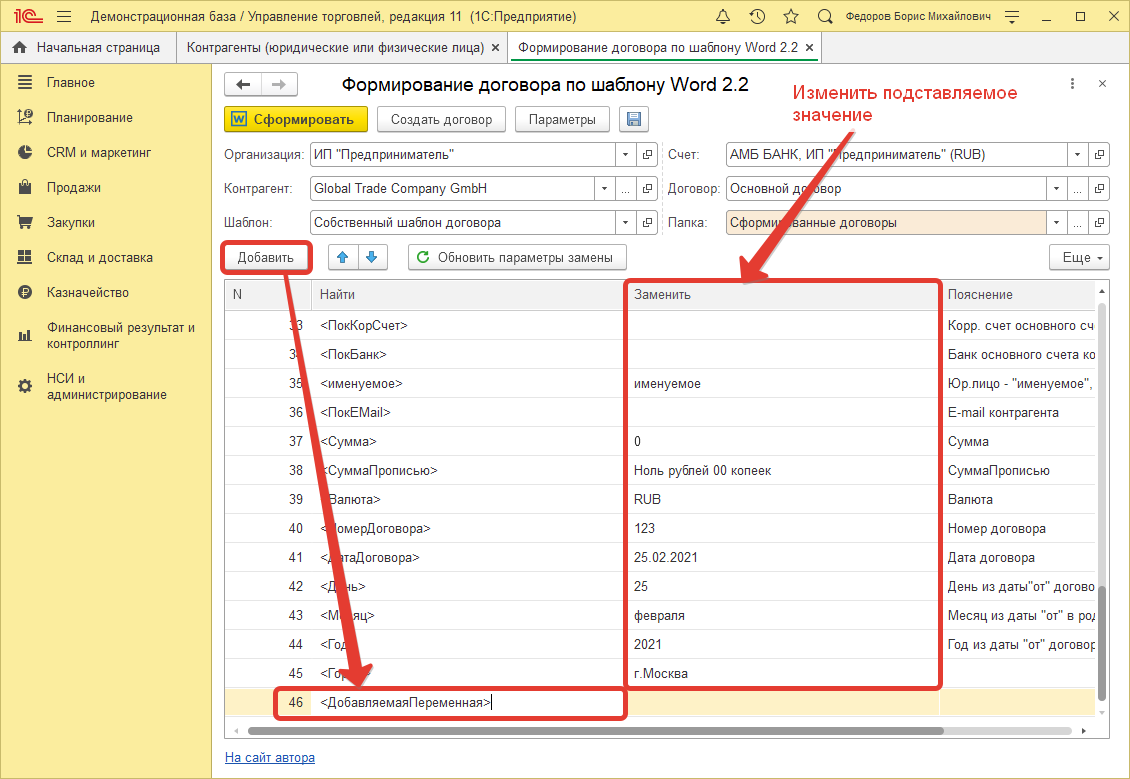
После проделанных манипуляций все что остается, это сформировать договор по собственному шаблону, который будет заполнен необходимыми значениями, указанных переменных. Нажмем на кнопку Сформировать, дождемся выполнения и проверим корректность подставленных данных.
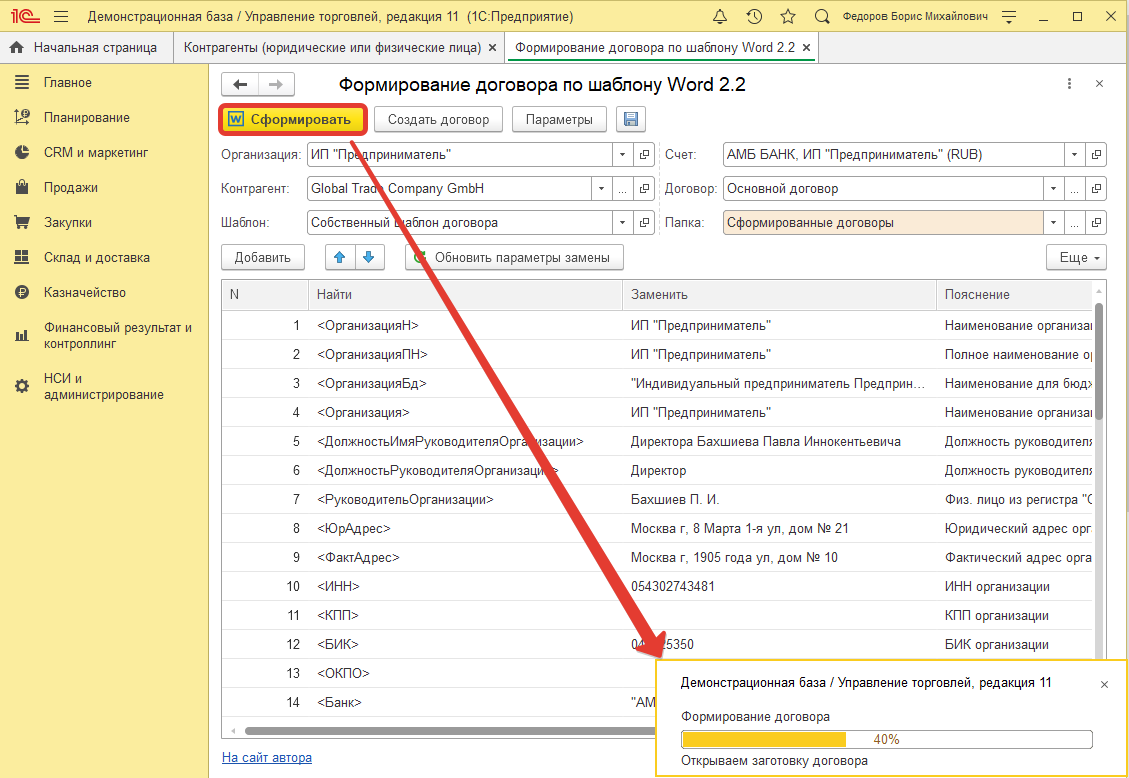
Как результат, получаем готовый полностью заполненный договор с контрагентом, на который было затрачено не более минуты.
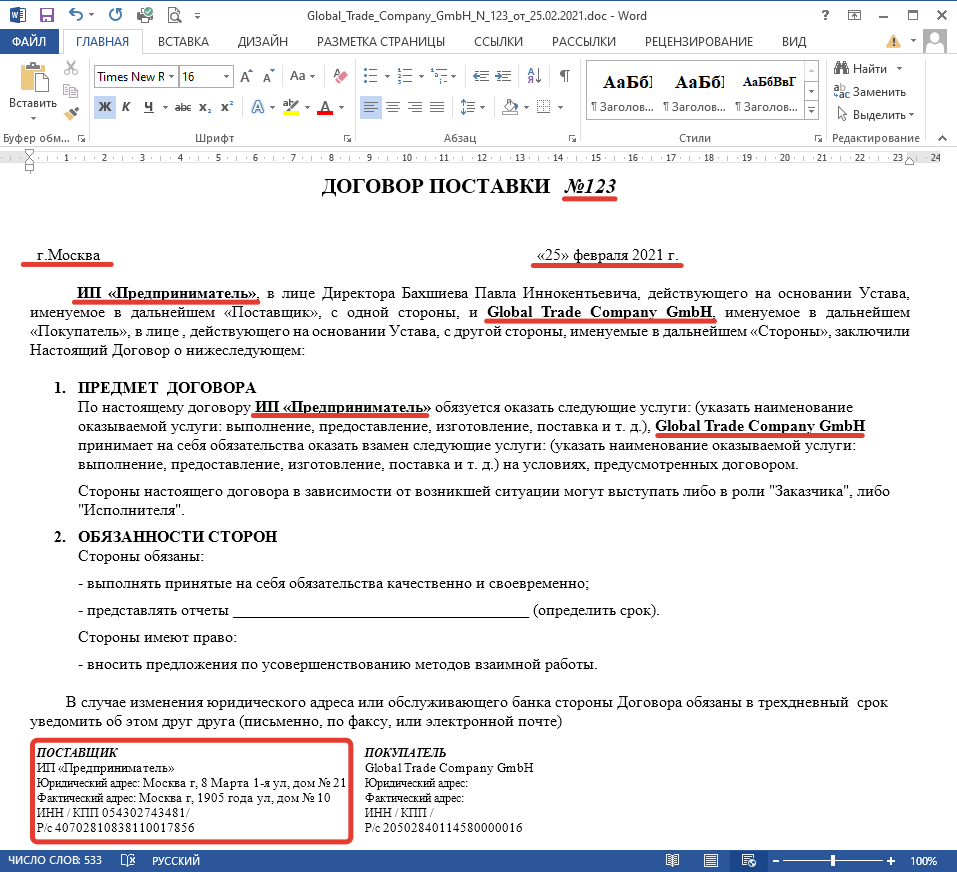
При этом сложность шаблона абсолютно не важна. Обработка подставит параметры везде в файле, если их найдет.
Как автоматически сохранять в справочник "Файлы" все формируемые договоры
Обработка позволяет сохранять помимо самих шаблонов также уже сформированные договоры, которые в дальнейшем всегда можно будет открыть для просмотра или редактирования. Чтобы договора сохранялись в конфигурации необходимо воспользоваться вторым режимом формирования договора. Для этого сначала в реквизите "Папка" нужно указать заранее созданную папку для хранения договоров в справочнике Файлы. А после осуществления всех настроек нужно нажать на кнопку Создать договор.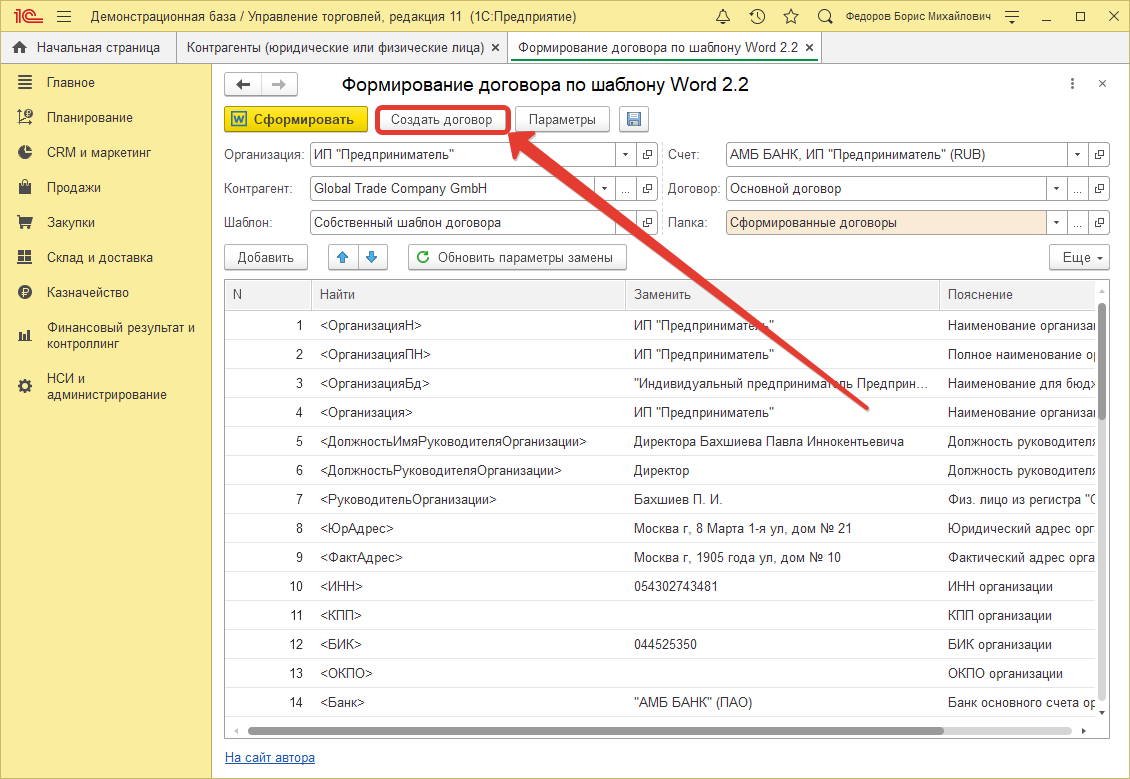
Обработка сформирует заполненный с помощью указанных переменных договор и сохранит его в указанный ранее каталог справочника Файлы. При этом после формирования договора автоматически откроется карточка файла конфигурации, где будут доступны действия: просмотра, редактирования и сохранение файла на локальный каталог. В принципе Вам будут доступны все предопределенные возможности конфигурации, которые предполагают взаимодействия с файлами.